模拟增材刀具路径
确保您已选择具有 FFF、MPBF 或 DED 增材制造机床的增材设置。
在“制造”工作空间工具栏上,单击“增材”>“操作”>“仿真增材刀具路径”
 。
。“仿真增材刀具路径”对话框将打开,并且仿真播放器控件会显示在画布的底部。

在“模式”中选择一个选项,以在仿真期间显示所有层或仅显示当前层。
在“层”中选择一个选项,以在仿真中包含所有层,或通过跳过第 2 个、第 5 个、第 10 个或第 100 个层来加快仿真。
注意:仅当选择具有增材 MPBF 功能的机床时,此选项才可用。在“动画”中选择一个选项,以按顺序仿真所有层,或仿真循环上的当前层。
在“显示类型”中选择一个选项,以确定画布上的颜色图例是基于刀具路径类型还是打印速度。
例如,刀具路径类型可让您比较支撑与内嵌。
注意:仅当您选择具有增材 FFF 功能的机床时,此选项才可用。在画布中的仿真播放器控件上,单击“开始仿真”
 或按
或按 Ctrl+Space键。增材构建开始进行仿真。
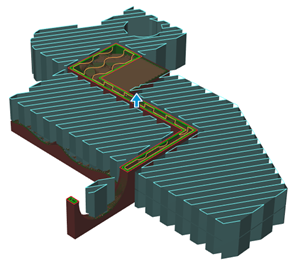
随着仿真的进行,有关构建的统计信息将在对话框中更新。统计信息包括整个构建中的层总数、从构建平台到当前正在仿真的层之间的高度、构建当前层所需的时间以及当前层的编号。
提示:使用其他仿真播放器控件可向前和向后跳过以及更改仿真的速度。单击并拖动绿色时间轴 上的黑色标记以使仿真前进。
上的黑色标记以使仿真前进。(可选)若要将增材刀具路径后处理为 NC 文件,请单击“后处理”。
注意:仅当您选择具有增材 FFF 或 DED 功能的机床时,此选项才可用。单击“关闭”。
注意:仅当选择具有 FFF、MPBF 或 DED 功能的增材制造机床时,此功能才可用。